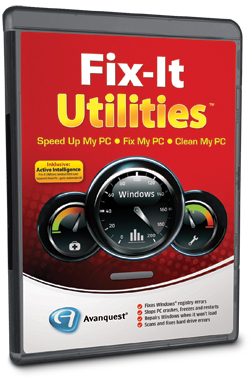 Plná verze programu Fix-It Utilities 14 Professional patří do rodiny nástrojů na čištění a optimalizaci nastavení počítače. Vedle klasických funkcí na opravu chybných záznamů v registru a odstranění dočasných souborů z disku v něm najdete i další užitečné nástroje. Například optimalizaci startu Windows, úpravu nastavení internetového připojení, defragmentaci registru i pevného disku, kontrolu na výskyt škodlivého softwaru nebo kontrolu čitelnosti dat z optických médií. Vhod jistě přijde i obnova nedopatřením smazaných dat nebo naopak spolehlivá likvidace nepotřebných souborů. V nouzi uvítáte možnost vrátit provedené změny v nastavení počítače zpět do výchozího stavu.
Plná verze programu Fix-It Utilities 14 Professional patří do rodiny nástrojů na čištění a optimalizaci nastavení počítače. Vedle klasických funkcí na opravu chybných záznamů v registru a odstranění dočasných souborů z disku v něm najdete i další užitečné nástroje. Například optimalizaci startu Windows, úpravu nastavení internetového připojení, defragmentaci registru i pevného disku, kontrolu na výskyt škodlivého softwaru nebo kontrolu čitelnosti dat z optických médií. Vhod jistě přijde i obnova nedopatřením smazaných dat nebo naopak spolehlivá likvidace nepotřebných souborů. V nouzi uvítáte možnost vrátit provedené změny v nastavení počítače zpět do výchozího stavu.
Po jednoduché registraci na internetu získáte plnou verzi programu Fix-It Utilities 14 Professional na celý jeden rok. Běžná cena roční licence programu Fix-It Utilities je přibližně 1 000 Kč.
|
|
Optimalizace výkonu
Bohatá paleta nástrojů na optimalizaci výkonu počítače je připravena pod nabídkou »OPTIMIZE«. Také zde přitom můžete využít hromadného spuštění všech optimalizačních nástrojů tlačítkem »ONE-CLICK OPTIMIZE«.
Na výkon operačního systému Windows a rychlost jeho startu se zaměřují funkce »Windows Optimizer« a »Startup Commander«. V případě prvního můžete upravit desítky běžně nedostupných předvoleb funkcí a vlastností Windows, druhým lze upravit seznam programů, automaticky spouštěných se startem operačního systému.
Pro defragmentaci, a tedy rychlejší načítání dat z registru Windows a pevného disku (ovšem nikoli SSD), lze použít funkce »Disk Defrag« a »Registry Defrag«. Optimalizovat můžete rovněž i rychlost připojení k internetu (»Internet Speed Optimizer«) (dle typu vaší přípojky) a také využití kapacity operační paměti vašeho počítače (»Memory Optimizer«). Další výkon můžete získat i vyčištěním a opravou registru operačního systému pomocí nástroje »Registry Fixer« nebo optimalizací spouštění instalovaných aplikací pomocí funkce »Program Optimizer«.
Lepší zabezpečení
Program Fix-It Utilities se stará také o zabezpečení vašeho počítače. Příslušné funkce najdete pod nabídkou »SECURITY«, kde můžete použít tlačítko »ONE-CLICK PROTECT« pro aktivaci všech bezpečnostních funkcí. Následně bude provedena kontrola počítače na výskyt škodlivého softwaru a, pokud bude nějaký nalezen, také jeho likvidace.
Jinak můžete použít funkce »Quick Scan« a »Total Scan« na rychlou či kompletní kontrolu počítače. Podezřelé soubory uloží Fix-It Utilities do karantény a najdete je pod volbou »Quarantine Manager«. Chcete-li nějaké soubory vyčlenit z kontroly na výskyt škodlivin, použijte volbu »Allowed List«.
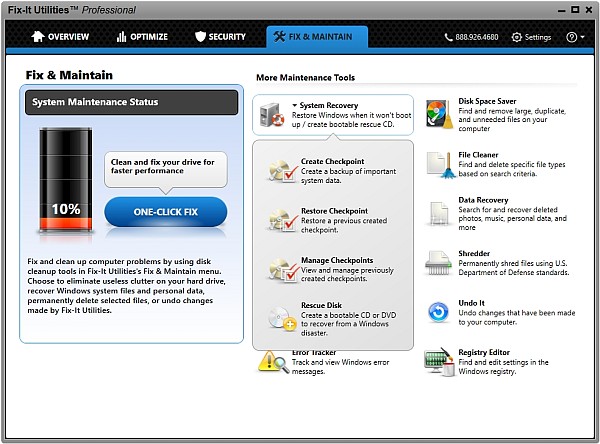
Záchrana v nouzi: Záchranný disk vytvořený v programu Fix-It Utilities vám pomůže nastartovat nefunkční počítač a opravit jej.
Odhalení problémů
V nabídce »FIX & MAINTAIN« najdete sadu funkcí na odhalení zásadních problémů, vyskytujících se při práci s počítačem a jejich vyřešení. Také zde můžete použít funkci »ONE-CLICK FIX« pro hromadnou nápravu všech zjištěných problémů. Nástroj »SMART Disk Check« provede analýzu dat, generovaných při provozu pevného disku a upozorní vás na hrozící problém ztráty dat. Funkce »Error Tracker« slouží k procházení chybových hlášení uložených problematickými procesy Windows i spouštěných aplikací.
Zatímco důležitá funkce »Registry Fixer« z nabídky »Optimize« vyhledá poškozené nebo zbytečné záznamy v registru a opraví je či odstraní, pokud chcete registr Windows upravovat přímo, máte k němu snadný přístupu prostřednictvím funkce »Registry Editor«. Problémy s daty uloženými na pevném disku počítače a jejich čtením odhalí »Disk Fixer« a pokusí se je opravit. Nástroj »Broken Shortcut Cleaner« pak vyhledá a odstraní nefunkční zástupce.
Správný optimalizační nástroj se nemůže obejít bez funkcí na vyčištění počítače od zbytečností. S nástrojem »File Cleaner« ovšem zacházejte velmi opatrně, jelikož vyhledává a likviduje delší dobu nepoužívané soubory. Abyste nepřišli o důležitá data, projděte si v případě jeho použití pečlivě nastavení, včetně filtrů pro pečlivý a hlavně bezpečný výběr souborů k odstranění. Vyzkoušejte také nástroj »Disk Space Saver«, který vyhledá velké, duplicitní či další nepotřebné soubory.
Pod nabídkou »Fix & Maintain« najdete i nástroj »Shredder« na bezpečné odstranění nepotřebných souborů a složek, který je nejen vymaže, ale také opakovaně přepíše dalšími daty tak, aby již nebylo možné je obnovit. Funkci na bezpečné vymazání zvolených souborů či složek vyvoláte přímo z Průzkumníku Windows prostřednictvím kontextové nabídky pravého tlačítka myši. Soubory smazané běžným způsobem (a vysypané z koše) se můžete pokusit obnovit pomocí funkce »Data Recovery«.
Nástroje Fix-It Utilities vám pomohou i ve chvíli, kdy se vše nedaří, jak by mělo. Především můžete pomocí funkce »Undo It« vrátit všechny změny provedené nástroji Fix-It Utilities, jako jsou úpravy v registru Windows nebo v nastavení operačního systému. Velmi důležitá je také nabídka »System Recovery«, obsahující funkce na správu a použití bodů obnovy operačního systému, ale především také volbu »Rescue Disk«, se kterou lze vytvořit záchranný disk pro nastartování nefungujícího počítače a nástroji na jeho opravu. Nástroje na správu počítače ve Fix-It Utilities můžete nastavit také na automatické spouštění v pravidelných intervalech. Použijte k tomu funkci »System Scheduler«.
Užitečná nastavení
V menu »Settings« najdete možnosti nastavení konkrétních funkcí programu Fix-It Utilities. Pozornost věnujte především předvolbám v nabídce »Clean Up«, kde si můžete nastavit důkladnost likvidace nepotřebných souborů. Standardně předvolené jednonásobné přepsání můžete 3, 7, 35 či více cyklů přepisu.
Pod nabídkou »Recover« pak najdete třeba i možnost automatického vytvoření bodu obnovení systému při každé instalaci nového programu a v nabídce »Optimize« lze nastavit důkladnější režim defragmentace pevného disku. Jak vidíte ze zběžného výčtu funkcí a nástrojů, nabízí vám plná verze programu Fix-It Utilities pomoc a řešení při běžném používání i problémech s počítačem. Fix-It Utilities se navíc nemusejí obávat použít ani méně zkušení uživatelé. Provedené změny v nastavení počítače lze totiž snadno vrátit zpět.






